वीडियो के साथ उपशीर्षक (SRT) फ़ाइलों को खोजने और लोड करने का सबसे आसान तरीका
यदि आपने कोई फिल्म या वीडियो डाउनलोड किया है जिसमें उपशीर्षक के लिए एक या अधिक एसआरटी फाइलें शामिल हैं, तो आप सोच रहे होंगे कि वीडियो देखने का सबसे अच्छा तरीका क्या होगा?
हो सकता है कि आप विंडोज़ पर विंडोज (Windows)मीडिया प्लेयर(Windows Media Player) या मीडिया प्लेयर क्लासिक का उपयोग कर रहे हों या आप (Media Player Classic)मैक(Mac) पर क्विकटाइम प्लेयर(QuickTime Player) का उपयोग कर रहे हों । यदि आप Google पर खोज करते हैं, तो आप पाएंगे कि इन कार्यक्रमों में उपशीर्षक लोड करने के लिए सभी प्रकार के ट्यूटोरियल हैं, लेकिन आप कई मुद्दों में भाग लेंगे।
सबसे पहले, विंडोज मीडिया प्लेयर(Windows Media Player) और क्विकटाइम(QuickTime) जैसे प्रोग्राम केवल कुछ प्रकार की वीडियो फ़ाइलों के लिए उपशीर्षक का समर्थन करते हैं। WMP में , आप MP4 फ़ाइलों के लिए उपशीर्षक भी लोड नहीं कर सकते, भले ही आप कोडेक स्थापित करें, SRT फ़ाइल को मूवी फ़ाइल के समान नाम दें, आदि। यह काम नहीं करेगा।
घंटों तक सभी प्रकार के मीडिया प्लेयरों का परीक्षण करने के बाद, मैंने महसूस किया कि किसी भी वीडियो को एक अलग एसआरटी(SRT) फ़ाइल के साथ देखने का सबसे आसान तरीका वीएलसी मीडिया प्लेयर(VLC Media Player) का उपयोग करना है । यह बहुत बढ़िया है क्योंकि यह डिफ़ॉल्ट रूप से किसी भी वीडियो फ़ाइल को चला सकता है, यह (play pretty much any video file)क्षतिग्रस्त या भ्रष्ट वीडियो फ़ाइलों(play damaged or corrupt video files) को चला सकता है और यह कभी-कभी आपके स्मार्टफ़ोन से प्राप्त होने वाले कष्टप्रद उल्टा वीडियो को भी ठीक कर सकता है।
इन सब के अलावा, यह लगभग हमेशा त्रुटिपूर्ण रूप से वीडियो के लिए उपशीर्षक दिखाता है जब SRT फ़ाइल एक ही फ़ोल्डर में होती है और उसका नाम वीडियो फ़ाइल के समान होता है। यह AVI , MP4 , और यहां तक कि MKV फ़ाइलों के लिए SUB और IDX फ़ाइलों के साथ काम करेगा।
वीएलसी मीडिया प्लेयर(VLC Media Player) के साथ उपशीर्षक लोड हो रहा है
वीएलसी मीडिया प्लेयर(VLC Media Player) इतना अच्छा है कि आपको सामान्य रूप से केवल वीडियो फ़ाइल को लोड करना है और इसे उपशीर्षक फ़ाइल को स्वचालित रूप से लोड करने देना है। VLC सामान्य रूप से उपशीर्षक फ़ाइल भी ढूंढेगा यदि वह (VLC)SUBS या SUBTITLES जैसे सबफ़ोल्डर में है ।
साथ ही, यह स्वचालित रूप से सभी SRT फ़ाइलों की तलाश करेगा, जिसका अर्थ है कि आपको वास्तव में वीडियो फ़ाइल की तरह SRT फ़ाइल का नाम नहीं देना है। (SRT)इसके अतिरिक्त, यदि कई SRT फ़ाइलें उपलब्ध हैं, तो यह उन सभी को उठा लेगी और आपको चुनने देगी।
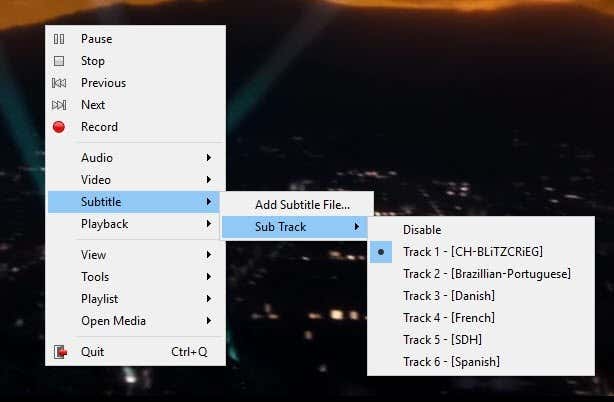
अगर, किसी कारण से, वीएलसी(VLC) आपकी उपशीर्षक फ़ाइल को स्वचालित रूप से लोड नहीं करता है, तो आप वीडियो पर राइट-क्लिक कर सकते हैं, उपशीर्षक चुनें और (Subtitle)उपशीर्षक फ़ाइल जोड़ें( Add Subtitle File) पर क्लिक करें । मुझे ऐसा केवल तभी करना था जब मेरे पास एक MKV फ़ाइल थी और उपशीर्षक फ़ाइलों में एक .SUB और .IDX फ़ाइल शामिल थी। मैंने .SUB फ़ाइल को जोड़ा और उपशीर्षक ठीक से लोड किए गए।
अक्षरशः यही है। यह इतना आसान है कि इसका उपयोग करने के तरीके को समझाने के लिए केवल तीन पैराग्राफ लगते हैं। एकमात्र सवाल यह है कि अगर आपके पास अपने वीडियो के लिए कोई उपशीर्षक फाइल नहीं है तो आप क्या करते हैं? हो सकता है कि आपने कोई मूवी डाउनलोड की हो, लेकिन इसमें डिफ़ॉल्ट रूप से कोई अतिरिक्त SRT फ़ाइलें शामिल नहीं थीं।
उपशीर्षक ढूँढना और डाउनलोड करना
सौभाग्य से, लगभग हर टीवी शो(Show) और फिल्म में कुछ दयालु आत्मा द्वारा इसके लिए बनाई गई एक उपशीर्षक फ़ाइल होती है। आपको बस इतना करना है कि इसे ढूंढना है। सबसे आसान तरीका है कि आप किसी सबटाइटल वेबसाइट पर जाएं, अपने टीवी शो या मूवी को खोजें और एसआरटी(SRT) फाइल को डाउनलोड करें।
उपशीर्षक प्राप्त करने के लिए दो सबसे लोकप्रिय साइटें Subscene और OpenSubtitles.org हैं । OpenSubtitles पर , एक खोज करें और फिर आप नीचे विभिन्न भाषाओं के लिए सभी उपलब्ध उपशीर्षक देखेंगे।
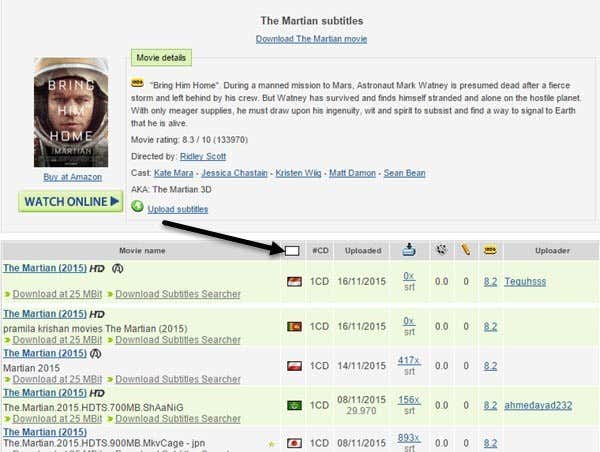
अगर आपको विभिन्न देशों के झंडे याद नहीं हैं, तो कोई बात नहीं। फ्लैग कॉलम के ऊपर बस(Just) छोटे सफेद बॉक्स पर क्लिक करें और आप नाम से भाषा चुन सकेंगे!
वीएलसी के लिए वीएलएसबी स्थापित करें
मूवी के लिए उपशीर्षक प्राप्त करने का एक और अच्छा तरीका है वीएलसी(VLC) में एक प्लगइन जोड़ना ताकि आप सीधे वीएलसी(VLC) के अंदर फिल्मों के लिए उपशीर्षक डाउनलोड कर सकें । प्लगइन को वीएलएसब(VLSub) कहा जाता है और आप इसे यहां डाउनलोड कर सकते हैं:
https://github.com/exebetche/vlsub/
दाईं ओर डाउनलोड ज़िप(Download ZIP) बटन पर क्लिक करें। मुख्य फ़ाइल जिसमें हम रुचि रखते हैं, वह है vlsub.lua एक।

एक बार जब आप फ़ाइल को अनज़िप कर लेते हैं, तो आपको अपने ऑपरेटिंग सिस्टम के आधार पर .lua फ़ाइल को निम्न निर्देशिका में कॉपी करना होगा। ध्यान दें कि आपको शायद एक्सटेंशन(extensions) फ़ोल्डर स्वयं बनाना होगा।
- विंडोज़ (सभी उपयोगकर्ता): % ProgramFiles %VideoLANVLCluaextensions
- विंडोज़(Windows) (वर्तमान उपयोगकर्ता):% APPDATA % lcluaextensions
- लिनक्स(Linux) (सभी उपयोगकर्ता): /usr/lib/vlc/lua/extensions/
- लिनक्स(Linux) (वर्तमान उपयोगकर्ता): ~/.local/share/vlc/lua/extensions/
- मैक ओएस एक्स(Mac OS X) (सभी उपयोगकर्ता): /Applications/VLC.app/Contents/MacOS/share/lua/extensions/
- Mac OS X (वर्तमान उपयोगकर्ता): /Users/%your_name%/Library/Application Support/org.videolan.vlc/lua/extensions/
यदि आप वीएलसी(VLC) के गैर-इंस्टॉलर संस्करण का उपयोग कर रहे हैं जहां आप इसे यूएसबी स्टिक से चला सकते हैं, तो आपको (USB)plugins\lua फ़ोल्डर के अंदर नेविगेट करना होगा और एक्सटेंशन(extensions) फ़ोल्डर बनाना होगा। एक बार जब आप वहां फाइल कॉपी कर लें, तो वीएलसी(VLC) खोलें और फिर व्यू(View) मेनू पर क्लिक करें।
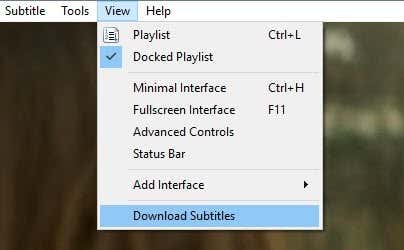
आपको वहां एक नया विकल्प दिखाई देगा, जिसे उपशीर्षक डाउनलोड करें(Download Subtitles) कहा जाता है । एक बार जब आप वह वीडियो लोड कर लेते हैं जिसे आप देखना चाहते हैं, तो नए विकल्प पर क्लिक करें। खोज बॉक्स में पहले से लोड आपकी फ़ाइल के शीर्षक के साथ एक और विंडो दिखाई देगी।

आगे बढ़ें और नाम से खोजें( Search by name) पर क्लिक करें और आपको नीचे की विंडो में अच्छी संख्या में परिणाम मिलने चाहिए। अपनी फिल्म से सबसे अच्छी तरह मेल खाने वाली फिल्म ढूंढें, विशेष रूप से रिज़ॉल्यूशन-वार (480, 720, 1080), और फिर ई डाउनलोड चयन(e Download selection) बटन पर क्लिक करें।
एक बार डाउनलोड हो जाने पर, यह स्वचालित रूप से उपशीर्षक लोड कर देगा और जब आप इसे चलाना शुरू करेंगे तो वे आपके वीडियो पर दिखाई देने चाहिए।
कुल मिलाकर, इतने सारे प्रारूपों के लिए वीएलसी(VLC) का समर्थन और उपयोग में आसानी ने इसे अब तक का सबसे अच्छा मीडिया प्लेयर बना दिया है। किसी भी व्यक्ति के लिए जिसे नियमित रूप से उपशीर्षक का उपयोग करने की आवश्यकता होती है, वीएलसी(VLC) जाने का रास्ता है। यदि आपके कोई प्रश्न हैं, तो बेझिझक टिप्पणी करें। आनंद लेना!
Related posts
Chromebook पर फ़ोटो या वीडियो लेने के 3 तरीके
फेसबुक पर जन्मदिन कैसे खोजें
किसी के हटाए गए ट्वीट्स को कैसे खोजें और खोजें
एडोब प्रीमियर प्रो में ऑडियो और वीडियो को कैसे सिंक करें
पहला YouTube वीडियो: सर्वोत्तम परिणामों के लिए 10 शुरुआती टिप्स
राउटर डिफ़ॉल्ट पासवर्ड खोजें
फोटोशॉप सीसी का उपयोग करके वीडियो से जीआईएफ कैसे बनाएं
टिकटॉक वीडियो को कैसे डिलीट करें
अमेज़न प्राइम वीडियो पर टीवी और मूवी चैनल सब्सक्रिप्शन कैसे रद्द करें
जूम वीडियो कॉल में फर्जी तरीके से ध्यान कैसे दें
कैसे ठीक करें "छवि लोड नहीं कर सका। पुनः प्रयास करने के लिए टैप करें” Instagram त्रुटि
YouTube वीडियो को टेक्स्ट या ट्रांसक्रिप्ट में बदलने के 4 तरीके
YouTube पर वीडियो कैसे अपलोड करें - स्टेप बाय स्टेप गाइड
Adobe Premiere का उपयोग करके संगीत को वीडियो में कैसे संपादित करें?
आपके कंप्यूटर को चाइल्ड प्रूफ करने के 10 बेहतरीन तरीके
कंप्यूटर और ईमेल निगरानी या जासूसी सॉफ्टवेयर का पता कैसे लगाएं
कलह पर किसी को कैसे म्यूट करें
तस्वीरों को मूवी में कैसे बदलें आसान तरीका
विंडोज़ में वीडियो स्लाइडशो बनाने के 3 तरीके
वीडियो उपशीर्षक जल्दी से मुफ्त में कैसे बनाएं
